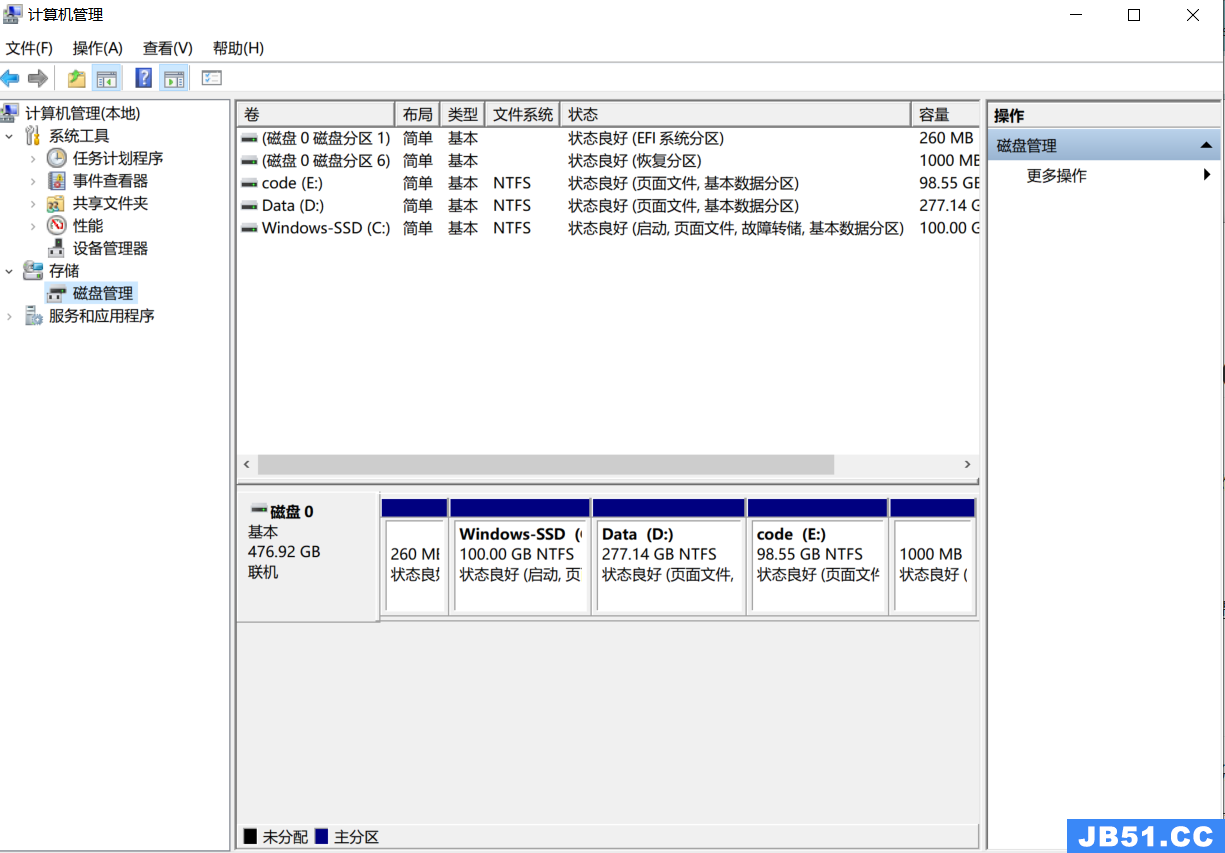转载请注明作者和出处:http://blog.csdn.net/c406495762
运行平台:Ubuntu14.04
安装完Caffe后,如何开始学习Caffe呢?一个不错的方法就是从Caffe自带的examples开始学起。在caffe安装的根目录下可以找到examples这个文件夹,这个文件里就包括了一些实例。本篇笔记就是使用CIFAR-10进行训练学习。
一、预备知识
1.深度学习中经常看到epoch、 iteration和batchsize,下面按自己的理解说说这三个的区别:
(1)batchsize:批大小。在深度学习中,一般采用SGD训练,即每次训练在训练集中取batchsize个样本训练;
(2)iteration:1个iteration等于使用batchsize个样本训练一次;
(3)epoch:1个epoch等于使用训练集中的全部样本训练一次;
举个例子,训练集有1000个样本,batchsize=10,那么:
训练完整个样本集需要:
100次iteration,1次epoch。
2.Cifar-10数据集
Cifar-10是由Hinton的两个大弟子Alex Krizhevsky、Ilya Sutskever收集的一个用于普适物体识别的数据集。Cifar是加拿大政府牵头投资的一个先进科学项目研究所。
说白了,就是看你穷的没钱搞研究,就施舍给你。Hinton、Bengio和他的学生在2004年拿到了Cifar投资的少量资金,建立了神经计算和自适应感知项目。
Cifar-10由60000张32*32的RGB彩色图片构成,共10个分类。50000张训练,10000张测试(交叉验证)。这个数据集最大的特点在于将识别迁移到了普适物体,而且应用于多分类(姊妹数据集Cifar-100达到100类,ILSVRC比赛则是1000类)。
二、训练流程概述
2.图片格式转换:在深度学习的实际应用中,我们经常用到的原始数据是图片文件,如jpg,jpeg,png,tif等格式的,而且有可能图片的大小还不一致。而在caffe中经常使用的数据类型是lmdb或leveldb,因此用Caffe进行训练,就需要这些原始图像需要进行格式转换。
3.计算图片数据的均值:图片减去均值后,再进行训练和测试,会提高速度和精度。因此,一般在各种模型中都会有这个操作。
4.prototxt配置文件,也就是我们使用的训练模型的设计。
5.训练模型。
三、动手实践
1.获取Cifar-10数据集
(1)进入自己的caffe根目录(CAFFE_ROOT),使用如下指令:
cd $CAFFE_ROOT
(2)运行作者为我们准备的脚本文件,使用如下指令:
./data/cifar10/get_cifar10.sh
(3)get_cifar10.sh脚本分析
从下面的shell脚本文件中可以看出:首先使用wget指令获取cifar-10-binary的下载,这个就是我们用到的原始Cifar-10数据集。解压tar.gz文件后再删除tar.gz。随后使用mv指令,将解压得到的cifar-10-batches-bin文件夹里的东西全部拷贝出来,保存到当前目录。最后删除cifar-10-batches-bin这个已经空了的文件夹。
#!/usr/bin/env sh
# This scripts downloads the CIFAR10 (binary version) data and unzips it.
DIR="$( cd "$(dirname "$0")" ; pwd -P )" cd "$DIR" echo "Downloading..." wget --no-check-certificate http://www.cs.toronto.edu/~kriz/cifar-10-binary.tar.gz echo "Unzipping..." tar -xf cifar-10-binary.tar.gz && rm -f cifar-10-binary.tar.gz mv cifar-10-batches-bin/* . && rm -rf cifar-10-batches-bin # Creation is split out because leveldb sometimes causes segfault # and needs to be re-created. echo "Done."
(5)分析解压出来的四类文件:
- 训练集原始图片:
data_batch_1.bin data_batch_2.bin data_batch_3.bin data_batch_4.bin data_batch_5.bin
在介绍Cifar-10数据集的时候已经说过,这五个文件就是那50000个训练集,每一个bin文件存放了1万张32*32的RGB彩色图片。
- 测试集原始图片:
test_batch.bin
同样的,这个bin文件就是存放了1万张32*32的RGB彩色图片,这些图片是用来测试的。
- 类别说明文件:
batches.Meta.txt
可以通过cat batches.Meta.txt查看这个文件的内容,发现这个文件是存储这些图片总共的类别的:airplane,automobile,bird,cat,deer,dog,frog,horse,ship,truck。同样,这些类别与上边介绍的Cifar-10数据集包含的类别对应。
- readme文件:
readme.html
这个文件给了一个连接,是对于Cifar-10数据集的一些说明,以及一些使用方法。
至此,Cifar-10数据集获取完成。
(1)进入自己的caffe根目录(CAFFE_ROOT),使用如下指令:
cd $CAFFE_ROOT
(2)运行作者为我们准备的脚本文件,使用如下指令:
./examples/cifar10/create_cifar10.sh
(3)create_cifar10.sh脚本分析
从下面的shell脚本文件中可以看出:首先删除了./examples/cifar10/cifar10_train_lmdb文件和./examples/cifar10/cifar10_test_lmdb文件,这样做的目的是为了再次生成lmdb文件做准备,将上一次生成的文件删除,重新生成lmdb文件。随后,使用./build/examples/cifar10/convert_cifar_data.bin工具将/data/cifar10中的原始图片转换成lmdb文件并将其保存到/examples/cifar10文件中,最后使用./build/tools/compute_image_mean工具根据/examples/cifar10/cifar10_train_lmdb(刚刚生成的)文件计算出这些训练集图片数据的均值,并将其保存到/examples/cifar10/mean.binaryproto文件中。
#!/usr/bin/env sh
# This script converts the cifar data into leveldb format.
set -e
EXAMPLE=examples/cifar10
DATA=data/cifar10
DBTYPE=lmdb
echo "Creating $DBTYPE..."
rm -rf $EXAMPLE/cifar10_train_$DBTYPE $EXAMPLE/cifar10_test_$DBTYPE
./build/examples/cifar10/convert_cifar_data.bin $DATA $EXAMPLE $DBTYPE
echo "Computing image mean..."
./build/tools/compute_image_mean -backend=$DBTYPE \
$EXAMPLE/cifar10_train_$DBTYPE $EXAMPLE/mean.binaryproto
echo "Done."
至此,一共生成了三个文件:cifar10_test_lmdb,cifar10_train_lmdb,mean.binaryproto。
cifar10_train_lmdb:用于Caffe训练的lmdb文件
cifar10_test_lmdb:用于Caffe测试的lmdb文件
mean.binaryproto:根据cifar10_train_lmdb计算出的图片数据均值
3.prototxt配置文件编写。
Caffe框架就是根据设置的prototxt文件,选择相应的模型进行训练的。此例程根据examples/cifar10/cifar10_quick_solver.prototxt这个配置文件建立模型。名为cifar10_quick_solver的CNN模型由卷基层(convolution)、池化层(pooling)、非线性ReLU层(rectified linear unit (ReLU) nonlinearities)和在顶端的局部对比归一化线性分类器组成(local contrast normalization with a linear classifier on top of it all)。
由于作者已经给出了这个文件,因此我们不需要进行编写了,当然如果想要创建自己的模型训练数据,学习prototxt配置文件的编写就显得尤为重要了。prototxt配置文件的编写方法会在随后的笔记中进行讲解,现在可以看下这个配置文件的内容,眼熟一下,使用cat指令即可查看,具体内容如下:
name: "CIFAR10_quick"
layer { name: "cifar" type: "Data" top: "data" top: "label" include { phase: TRAIN }
transform_param { mean_file: "examples/cifar10/mean.binaryproto" }
data_param { source: "examples/cifar10/cifar10_train_lmdb" batch_size: 100 backend: LMDB }
}
layer { name: "cifar" type: "Data" top: "data" top: "label" include { phase: TEST }
transform_param { mean_file: "examples/cifar10/mean.binaryproto" }
data_param { source: "examples/cifar10/cifar10_test_lmdb" batch_size: 100 backend: LMDB }
}
layer { name: "conv1" type: "Convolution" bottom: "data" top: "conv1" param { lr_mult: 1 }
param { lr_mult: 2 }
convolution_param { num_output: 32 pad: 2 kernel_size: 5 stride: 1 weight_filler { type: "gaussian" std: 0.0001 }
bias_filler { type: "constant" }
}
}
layer { name: "pool1" type: "Pooling" bottom: "conv1" top: "pool1" pooling_param { pool: MAX kernel_size: 3 stride: 2 }
}
layer { name: "relu1" type: "ReLU" bottom: "pool1" top: "pool1" }
layer { name: "conv2" type: "Convolution" bottom: "pool1" top: "conv2" param { lr_mult: 1 }
param { lr_mult: 2 }
convolution_param { num_output: 32 pad: 2 kernel_size: 5 stride: 1 weight_filler { type: "gaussian" std: 0.01 }
bias_filler { type: "constant" }
}
}
layer { name: "relu2" type: "ReLU" bottom: "conv2" top: "conv2" }
layer { name: "pool2" type: "Pooling" bottom: "conv2" top: "pool2" pooling_param { pool: AVE kernel_size: 3 stride: 2 }
}
layer { name: "conv3" type: "Convolution" bottom: "pool2" top: "conv3" param { lr_mult: 1 }
param { lr_mult: 2 }
convolution_param { num_output: 64 pad: 2 kernel_size: 5 stride: 1 weight_filler { type: "gaussian" std: 0.01 }
bias_filler { type: "constant" }
}
}
layer { name: "relu3" type: "ReLU" bottom: "conv3" top: "conv3" }
layer { name: "pool3" type: "Pooling" bottom: "conv3" top: "pool3" pooling_param { pool: AVE kernel_size: 3 stride: 2 }
}
layer { name: "ip1" type: "InnerProduct" bottom: "pool3" top: "ip1" param { lr_mult: 1 }
param { lr_mult: 2 }
inner_product_param { num_output: 64 weight_filler { type: "gaussian" std: 0.1 }
bias_filler { type: "constant" }
}
}
layer { name: "ip2" type: "InnerProduct" bottom: "ip1" top: "ip2" param { lr_mult: 1 }
param { lr_mult: 2 }
inner_product_param { num_output: 10 weight_filler { type: "gaussian" std: 0.1 }
bias_filler { type: "constant" }
}
}
layer { name: "accuracy" type: "Accuracy" bottom: "ip2" bottom: "label" top: "accuracy" include { phase: TEST }
}
layer { name: "loss" type: "softmaxWithLoss" bottom: "ip2" bottom: "label" top: "loss" }
4.训练模型
(1)进入自己的caffe根目录(CAFFE_ROOT),使用如下指令:
cd $CAFFE_ROOT
(2)运行作者为我们准备的脚本文件,使用如下指令:
./examples/cifar10/train_quick.sh
(3)train_quick.sh脚本分析
从下面的shell脚本文件中可以看出:使用caffe train指令根据cifar10_quick_solver.prototxt配置文件训练模型,随后在进行8次epochs之后学习率因子降低十分之一。
#!/usr/bin/env sh
set -e
TOOLS=./build/tools
$TOOLS/caffe train \
--solver=examples/cifar10/cifar10_quick_solver.prototxt $@
# reduce learning rate by factor of 10 after 8 epochs
$TOOLS/caffe train \
--solver=examples/cifar10/cifar10_quick_solver_lr1.prototxt \
--snapshot=examples/cifar10/cifar10_quick_iter_4000.solverstate.h5 $@
(4)其他
运行的时候会出现类似以下的信息:
I0317 21:52:48.945710 2008298256 net.cpp:74] Creating Layer conv1
I0317 21:52:48.945716 2008298256 net.cpp:84] conv1 <- data
I0317 21:52:48.945725 2008298256 net.cpp:110] conv1 -> conv1
I0317 21:52:49.298691 2008298256 net.cpp:125] Top shape: 100 32 32 32 (3276800)
I0317 21:52:49.298719 2008298256 net.cpp:151] conv1 needs backward computation.
这是在搭建模型的相关信息:
接着:
I0317 21:52:49.309370 2008298256 net.cpp:166] Network initialization done.
I0317 21:52:49.309376 2008298256 net.cpp:167] Memory required for Data 23790808
I0317 21:52:49.309422 2008298256 solver.cpp:36] Solver scaffolding done.
I0317 21:52:49.309447 2008298256 solver.cpp:47] Solving CIFAR10_quick_train
之后,训练开始
I0317 21:53:12.179772 2008298256 solver.cpp:208] Iteration 100,lr = 0.001
I0317 21:53:12.185698 2008298256 solver.cpp:65] Iteration 100,loss = 1.73
...
I0317 21:54:41.150030 2008298256 solver.cpp:87] Iteration 500,Testing net
I0317 21:54:47.129461 2008298256 solver.cpp:114] Test score #0: 0.5504
I0317 21:54:47.129500 2008298256 solver.cpp:114] Test score #1: 1.27805
其中每 100 次迭代次数显示一次训练时 lr(learning rate),和 loss(训练损失函数),每 500 次
测试一次,输出 score 0(准确率)和 score 1(测试损失函数)。
当 5000 次迭代之后,正确率约为 75%,模型的参数存储在二进制 protobuf 格式的cifar10_quick_iter_5000文件中。然后,这个模型就可以用来运行在新数据上了。我训练的结果如下图所示,可以看到准确率为76.25%。
对比cpu和GPU硬件加速,只需要简单地更改所有’cifar*solver.prototxt’(*是通配符)文件中的第一行solver_mode即可,solver_mode: cpu就是用cpu进行训练,solver_mode:GPU就是用GPU进行训练。
cifar10_quick_iter_5000.caffemodel.h5:迭代5000次训练出来的模型,后面就用这个模型来做分类
cifar10_quick_iter_5000.solverstate.h5:也是迭代5000次训练出来的模型,应该是用来中断后继续训练用的文件。
对于如何使用自己训练好的cifar10_quick_iter_5000.caffemodel.h5模型进行图片预测,会在随后的笔记中进行讲解。
参考博客:
http://www.cnblogs.com/neopenx/p/4480701.html
http://www.cnblogs.com/denny402/
参考笔记:
薛开宇Caffe读书笔记
版权声明:本文内容由互联网用户自发贡献,该文观点与技术仅代表作者本人。本站仅提供信息存储空间服务,不拥有所有权,不承担相关法律责任。如发现本站有涉嫌侵权/违法违规的内容, 请发送邮件至 dio@foxmail.com 举报,一经查实,本站将立刻删除。